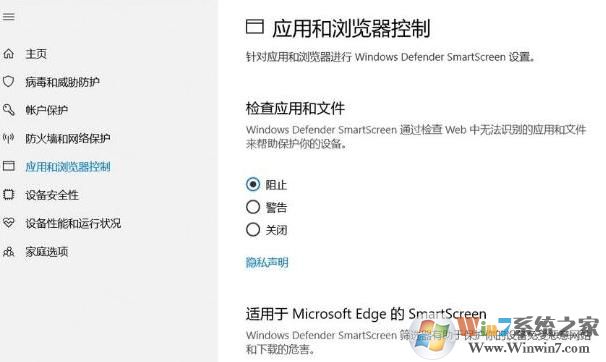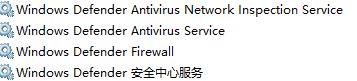| Win10应用和浏览器控制无法改成关闭的解决方法(改关闭自动变成阻止) | 您所在的位置:网站首页 › 应用和浏览器控制无法打开 › Win10应用和浏览器控制无法改成关闭的解决方法(改关闭自动变成阻止) |
Win10应用和浏览器控制无法改成关闭的解决方法(改关闭自动变成阻止)
|
最近有用户反馈在Win10系统的windows defender安全中心,在对应用和浏览器控制选项进行操作的时候,检查应用和文件无法改成关闭,即使点了也就变成关闭,那么我们要如何解决这个问题,改成关闭呢?下面小编带给大家解决方法。
首先针对Windows defender应用和浏览器控制无法关闭的问题,看下是否有类似于“由管理员控制”的异常。按Windows+R 输入services.msc ,打开服务 ,查看下图中的服务是否正常开启:
1、如果您是专业版的系统,按Windows+R 输入gpedit.msc 打开组策略编辑器,定位到:计算机配置>>管理模板>>Windows组件>>Windows安全中心>>应用和浏览器保护,然后打开右边的“阻止用户修改设置”,修改为未配置或者禁用,看看效果; 另外可以参考下面的一些相关信息进行参考: 2、请问您是否安装过三方防病毒应用,如果安装了的话,会禁用部分Windows 安全中心的功能,建议您暂时卸载恢复功能; 3、如果没有安装三方防病毒应用,根据您提供的服务的截图,按Windows+R,输入regedit,打开注册表编辑器,定位到:HKEY_LOCAL_MACHINE\SYSTEM\CurrentControlSet\Services 4、找到SecurityHealthService项,在右边双击打开start,您现在的数值数据应该是4,修改为3或者2,点击确定。服务恢复后,再打开Windows安全中心>>病毒和威胁防护>>检查更新,更新下保护定义更新; 5、之后通过设置>>更新和安全>>检查更新,当系统升级到最新版本时再重新设置基本可以解决问题。 上一篇:Win10开启沉浸式搜索栏,独立搜索栏的方法 下一篇:Win10新版命令提示符发布,全新CMD终端功能体验 |
【本文地址】